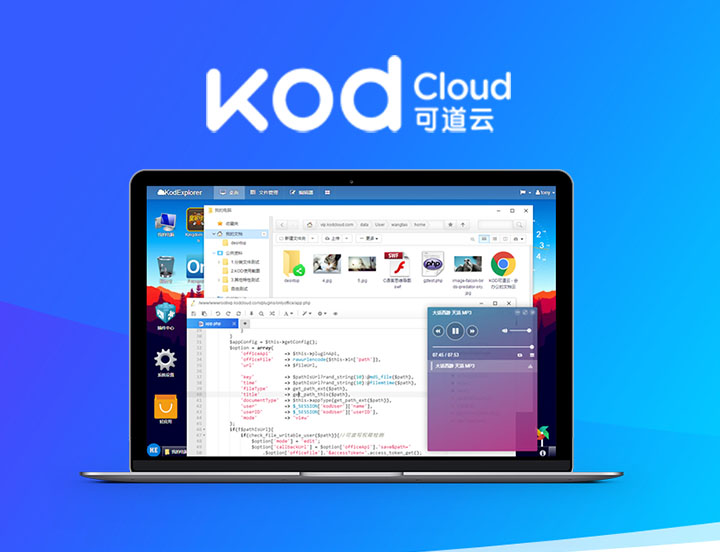利用可道雲搭建個人網盤/雲桌面
1. 簡介
可道雲是一款擁有豐富功能的私有雲在線文檔管理系統,利用它我們可以方便快捷地搭建起一個私有網盤/雲桌面。
可道雲的桌面非常類似於Windows的桌面,你可以選擇打開和安裝輕應用,目前輕應用包括石墨文檔、ProcessOn、計算器等,你也可以打開我的電腦進入文件管理界面。
可道雲的文件管理與 Windows 資源管理器非常類似,支持快捷鍵Ctrl+A全選、Ctrl+C覆制、Ctrl+X剪切、Ctrl+V粘貼、Shift和Ctrl多選、BackSpace後退等,也支持文件拖拽、框選、右鍵菜單和解壓縮文件等,熟悉的操作邏輯可以大幅降低用戶的學習成本和進入障礙。
可道雲支持多種格式文件的在線預覽和編輯,包括但不限於pdf、txt、md、圖片、音樂、視頻、office文檔、ps文件、cad文件(注:office文檔的在線編輯和ps、cad的在線預覽需要購買授權),亦支持代碼的高亮顯示,支持html、php等頁面實時效果預覽,輕松實現在線調試。
2. 服務端部署
可道雲實質就是一個網站,只需要提供php運行環境和MySQL數據庫即可。在Windows(還支持一鍵部署,見2.3)或Linux系統上均可部署,macOS上也可以以類似方式部署。部署可道雲之前均需安裝運行環境(Linux上是通過寶塔面板來安裝,而Windows是使用phpStudy)。
我用兩個設備進行了測試,分別安裝的是centos7(雲服務器)和windows10系統,你可以根據自己的服務器操作系統和你自己的相關知識儲備選擇看對應的部署教程。共有3種部署方式,最簡單的是Windows一鍵安裝包(見2.3)。
2.1 Linux版教程
2.1.1 安裝寶塔面板
首先你需要準備一個空白的Linux系統,以免後面出現錯誤。根據系統的不同選擇對應的安裝命令。我采用一台安裝了centos7的雲服務器。以下是CentOS7安裝寶塔面板的命令。
#CentOS7安裝命令
yum install -y wget && wget -O install.sh http://download.bt.cn/install/install_6.0.sh && bash install.sh
安裝完成後,命令行界面會輸出我們將要訪問的寶塔面板的地址、用戶名和密碼,如下圖所示。
2.1.2 安裝運行環境
瀏覽器輸入訪問地址(注意如果你是在局域網中測試的話,請替換為服務器在局域網的ip地址),輸入用戶名和密碼即可登錄。
直接選擇安裝推薦的LNMP套件即可,我們可以將要安裝的php版本改為7.2,這樣可以提升性能。
安裝完套件後,進入軟件管理,安裝寶塔一鍵部署源碼。
2.1.3 一鍵部署可道雲
進入“寶塔一鍵部署源碼”,找到“可道雲”,點擊一鍵部署。
配置域名即可,其他字段是自動生成的,因為是在本地虛擬機上進行的測試,所以我直接填寫的是虛擬機在局域網中的地址。
2.2 Windows版教程(phpStudy版)
如果是簡單使用,更推薦查看2.3一鍵安裝版
2.2.1 安裝Phpstudy並啟動
phpStudy通過官網下載,解壓安裝即可,我這里選擇的是最新的phpStudy v8.0版本。
點擊啟動Nginx和MySQL。
2.2.3 部署可道雲
在phpStudy網站頁,點擊創建網站。
域名我填寫的是部署的這台機器的內網ip(此處填寫的是192.168.0.104,等會是通過這個ip地址來訪問可道雲,你需要根據自己服務器的地址修改這一參數),另外還需要勾選創建數據庫(設置用戶名和密碼)。
到可道雲官網下載最新壓縮包,解壓放到網站根目錄即可,如下圖。
2.3 Windows版教程(一鍵安裝版)
下載一鍵部署版壓縮包(由於官網鏈接失效,這里給出我的鏈接Firefox Send),解壓縮並雙擊運行KODWebServer即可。
運行成功的軟件界面如下:
3. 網頁端設置和使用
訪問http://{替換為你的服務器的ip地址}/index.php。
第一次訪問,會讓你設置管理員密碼。
然後輸入用戶名和密碼登錄即可。
功能探索待更,大家也可以自己探索。
歡迎大家關注我的專欄
寒三石程序員關注他46 人讚同了該文章
雲同步zhuanlan.zhihu.com/cloudsync玩轉雲服務器zhuanlan.zhihu.com/fun-server
歡迎大家看我關於服務器選購和使用的回答。我該選購哪種服務器?78 讚同 · 22 評論回答自己擁有一台服務器可以做哪些很酷的事情?154 讚同 · 8 評論回答編輯於 2020-06-04 12:51